谷歌浏览器怎么下载视频-谷歌浏览器下载视频的方法
时间:2025-04-22 | 作者: | 阅读:0谷歌浏览器拥有丰富的扩展程序库,用户可以根据需求安装各种扩展,如广告拦截器、密码管理器、翻译工具、生产力助手等。这些扩展能够显著提升浏览器的功能性和便利性。除此之外,chrome还支持主题更换,用户可以根据个人喜好自定义浏览器的外观,打造个性化的上网环境。通过同步功能,用户可以在不同设备间同步书签、历史记录、扩展和设置,实现无缝切换。接下来,华军小编将为大家介绍如何使用谷歌浏览器下载视频。
第一步
首先,启动谷歌浏览器,并导航到包含你想要下载的视频的网页。通过按下键盘上的 F12 键,或者点击浏览器右上角的“三点”图标,选择“更多工具” > “开发者工具”,来打开开发者工具面板。
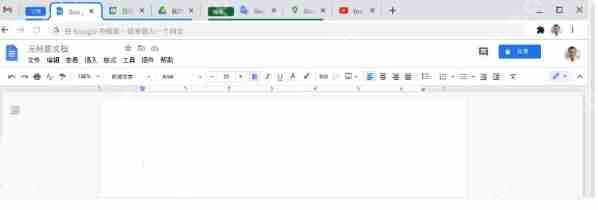
第二步
在开发者工具面板中,选择顶部的“Network”(网络)标签。在“Network”标签下,点击过滤器图标或下拉菜单,选择“Media”(媒体)选项,以只显示媒体资源。随后,按下 F5 键或点击浏览器地址栏旁边的刷新按钮,重新加载页面并捕获媒体资源。
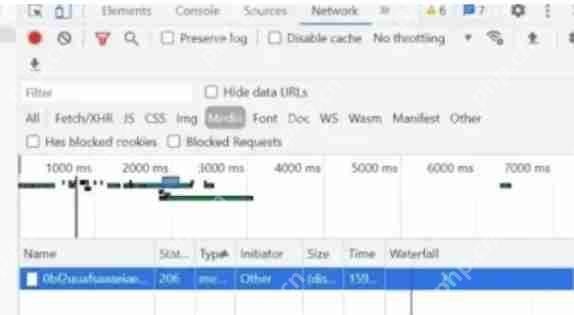
第三步
在“Network”标签下的媒体资源列表中,查找与你要下载的视频相关的文件。通常,这些文件会以 .mp4、.webm 或其他视频格式结尾。右击找到的视频文件,选择“Open in new tab”(在新标签页中打开)选项。这将在新标签页中打开视频文件,并允许你直接访问它。
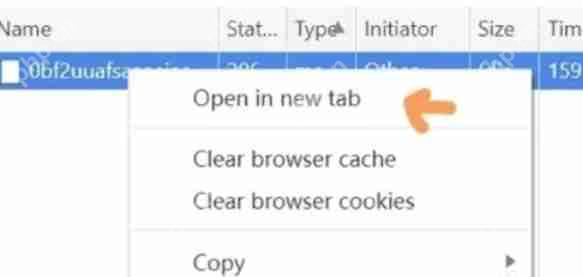
第四步
在新标签页中,你应该能够看到视频正在播放。
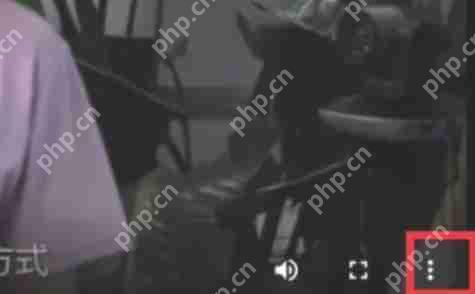
第五步
在视频的右下角或播放器界面中,查找一个由三个点组成的图标或类似的下载按钮(这取决于视频播放器的具体实现)。
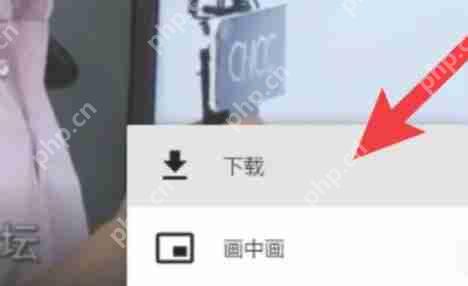
第六步
点击下载按钮或选择相应的下载选项,开始下载视频文件到你的电脑。
来源:https://www.php.cn/faq/1286167.html
免责声明:文中图文均来自网络,如有侵权请联系删除,心愿游戏发布此文仅为传递信息,不代表心愿游戏认同其观点或证实其描述。
相关文章
更多-

- 谷歌浏览器页面显示不完整解决方法
- 时间:2025-09-10
-

- 谷歌浏览器怎么设置兼容模式
- 时间:2025-09-10
-

- 谷歌浏览器怎么保存网页
- 时间:2025-09-10
-

- 谷歌浏览器怎么重置
- 时间:2025-09-10
-

- 谷歌浏览器恢复已关闭的网页的方法
- 时间:2025-09-08
-
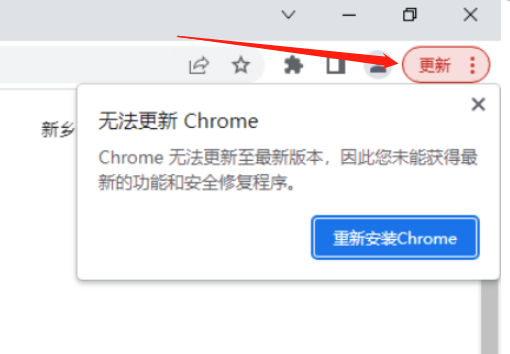
- 谷歌浏览器无法更新解决办法
- 时间:2025-09-08
-

- 谷歌浏览器怎么安装插件
- 时间:2025-09-08
-

- 谷歌浏览器提示无法从该网站添加插件怎么办
- 时间:2025-09-08
精选合集
更多大家都在玩
大家都在看
更多-
- 山河同在第31集剧情介绍
- 时间:2025-12-19
-

- 量子跃迁米乐光年是什么游戏
- 时间:2025-12-19
-

- DNF2026龙神白金徽章选择
- 时间:2025-12-19
-

- DNF2026征战者白金徽章选择
- 时间:2025-12-19
-

- DNF2026光枪白金徽章选择
- 时间:2025-12-19
-

- 王昭君怎么从游走在哪里成功转型中路
- 时间:2025-12-19
-

- DNF2026专家白金徽章选择
- 时间:2025-12-19
-

- 伊莫伪装攻略
- 时间:2025-12-19










